Uno slot USB, chiamato anche Universal Serial Bus, è uno dei modi più veloci e convenienti per trasferire dati tra un computer e altri dispositivi. Ma può fare di più. Puoi anche usarlo per caricare dispositivi, in particolare telefoni e tablet, e per trasformare il tuo computer in un hotspot Internet per il tuo cellulare.

Tuttavia, non è raro riscontrare problemi nel collegare un dispositivo tramite USB a un computer. Qui, esploreremo alcune correzioni che puoi provare se il tuo computer Windows non riconosce l'USB. Continua a leggere per scoprire come far funzionare di nuovo le cose.
Perché Windows potrebbe non riconoscere l'USB
Windows non riconosce il tuo dispositivo USB può essere piuttosto un inconveniente. Vari problemi potrebbero causare il problema, ma è difficile identificare il motivo esatto. I problemi comuni includono:
- Utilizzo di un cavo USB difettoso
- Utilizzo di driver USB obsoleti, instabili o corrotti
- Lavorare con il sistema operativo Windows obsoleto
- Hardware del computer difettoso
- Un guasto temporaneo nel sistema
Come risolvere Windows non riconosce USB
Puoi provare molte correzioni se il tuo PC Windows non riconosce l'USB. Di seguito, discuteremo ciascuno di essi in dettaglio. Inoltre, è importante provare ciascuna di queste correzioni nell'ordine in cui appaiono perché si classificano da correzioni semplici a correzioni più complicate, come l'aggiornamento dei driver USB del computer.
Scollegare e collegare l'USB
Questa è la prima soluzione che dovresti provare se il tuo PC Windows non riconosce un dispositivo USB. La prima connessione potrebbe non funzionare a causa di un problema temporaneo nel sistema. Quindi, disconnetti e ricollega il dispositivo alimentato tramite USB che stai utilizzando e verifica se viene finalmente riconosciuto dal tuo computer Windows.
Passa a un'altra porta
Se il tuo computer non riconosce il tuo computer, il colpevole potrebbe essere la porta USB che stai utilizzando. Prova a passare a un'altra porta USB del computer e verifica se questo risolve il problema. Questa correzione in genere funziona per molti utenti, ma se non funziona per te, passa alle altre correzioni di seguito.
Assicurati che l'opzione di condivisione file sia abilitata sul tuo telefono
Se stai collegando un cavo USB al tuo computer Windows per scambiare dati tra il computer e il telefono, devi assicurarti che la modalità di trasferimento file sia abilitata sul tuo telefono. In caso contrario, il computer potrebbe non riconoscere il dispositivo.
Nella maggior parte dei casi, dovresti visualizzare automaticamente un pop-up che ti chiede di abilitare la modalità di condivisione file. Basta seguire le istruzioni della procedura guidata e abilitare la modalità.
Se stai tentando di utilizzare il tuo computer come hotspot, procedi nel seguente modo per abilitare il tethering USB:
- Apri 'Impostazioni'.
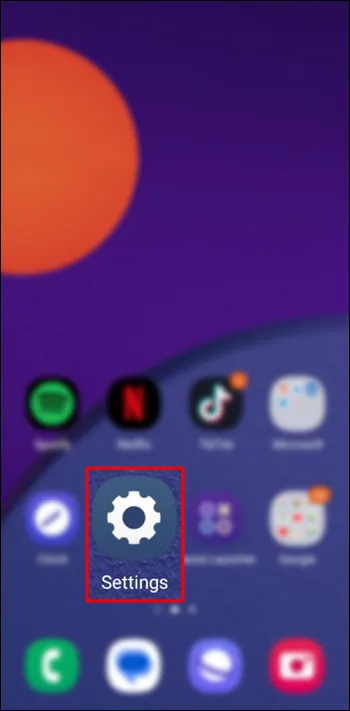
- Fai clic su 'Connessioni'.
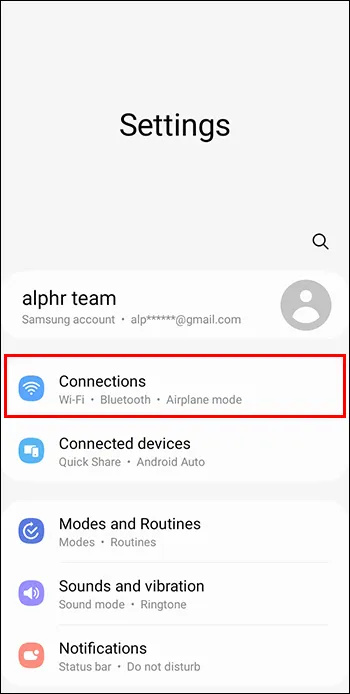
- Premi 'Hotspot mobile e tethering'.
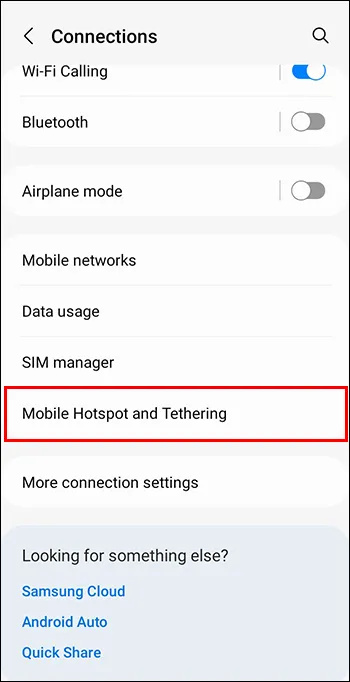
- Attiva l'interruttore a levetta 'Tethering USB'.
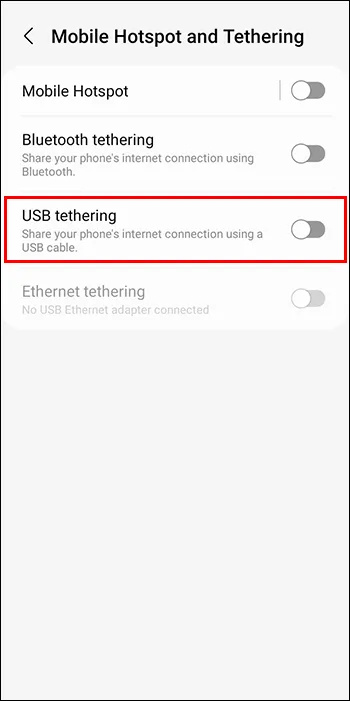
Riavvia il tuo computer
Se nessuna delle soluzioni precedenti ha funzionato, prova a riavviare il computer. Sembra un cliché, ma un rapido riavvio può eliminare piccoli problemi software consentendo al computer di rilevare e risolvere problemi hardware e software. Quindi, riavvia il computer e ricollega l'USB per vedere se il problema viene risolto. In caso contrario, considera le correzioni di seguito.
Prova a utilizzare un altro cavo USB
Se il tuo computer Windows non riconosce la porta USB, il problema potrebbe essere il cavo USB stesso. Quindi, prova a utilizzare un altro cavo e verifica se questo risolve il problema. Se il tuo computer non riconosce il nuovo cavo USB, è probabile che il colpevole siano i driver USB.
come inviare messaggi a qualcuno su discord
Inoltre, ricontrolla che il cavo USB supporti la funzionalità di trasferimento file. Non tutti i cavi USB sono progettati per trasferire dati. Per sapere se puoi utilizzare un cavo USB per trasferire file, controlla il simbolo di condivisione all'estremità più grande del cavo.
Scollega tutti gli altri dispositivi
Se hai altri dispositivi collegati al computer, potrebbero interferire con il dispositivo USB che stai tentando di connettere. Quindi, scollega tutti i dispositivi dal computer tranne il cavo USB e controlla se Windows lo riconoscerà ora.
Risolvere i problemi relativi alla connessione USB
Il programma di risoluzione dei problemi di Windows è il modo migliore per rilevare se il tuo computer potrebbe riscontrare problemi hardware, software o di rete, inclusi problemi USB. E la cosa buona del programma è che risolve automaticamente i problemi che trova, quindi non dovrai risolverli manualmente. Quindi, esegui lo strumento di risoluzione dei problemi e verifica se si verificano problemi. Ecco come procedere:
- Sul tuo computer, apri il pannello 'Impostazioni'.
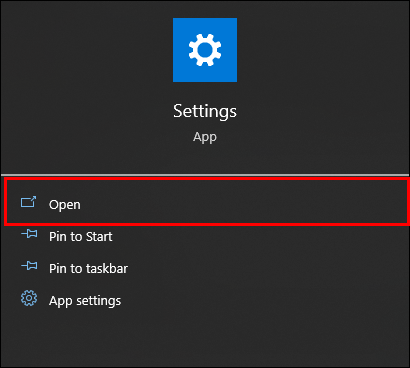
- Passare a 'Aggiornamenti e sicurezza'.
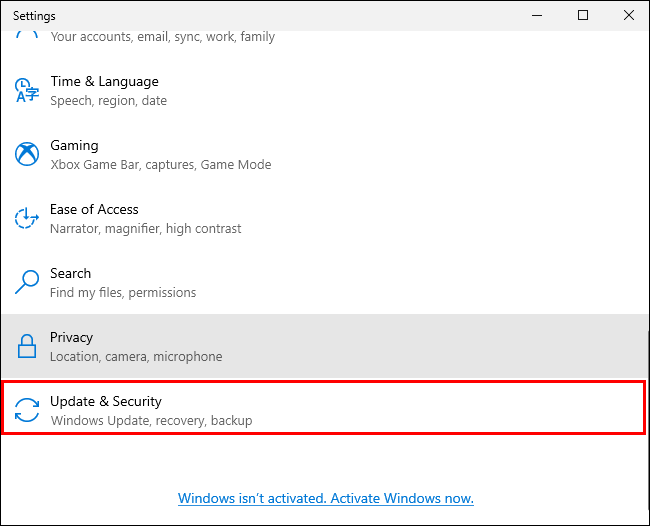
- Seleziona 'Risoluzione dei problemi'.
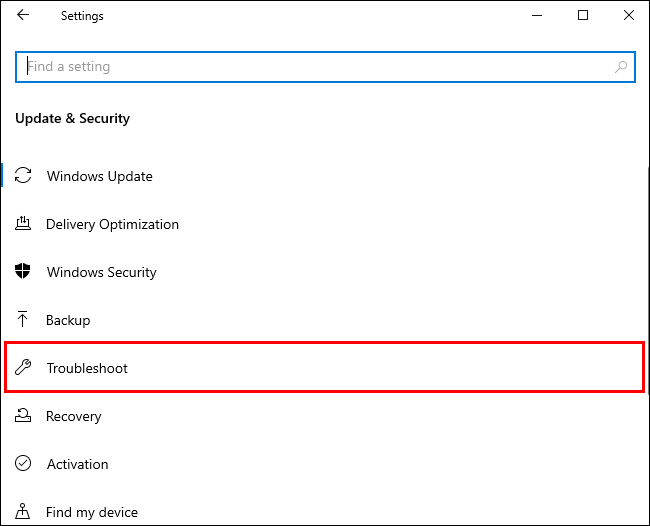
- Scorri verso il basso e fai clic su 'Risoluzione dei problemi aggiuntivi'.
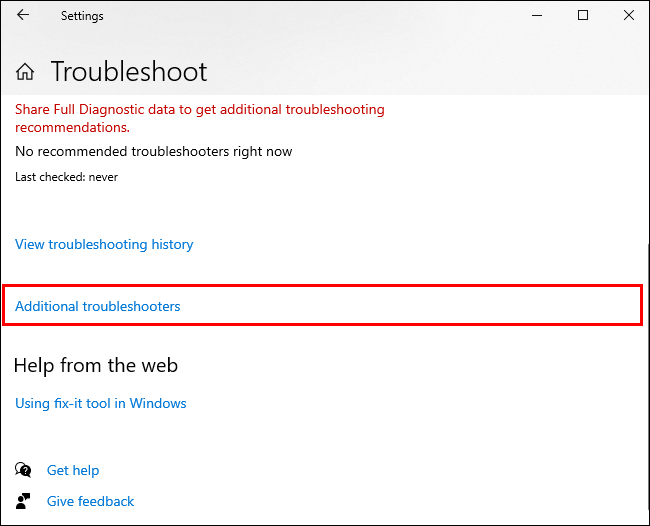
- Infine, seleziona 'USB', quindi premi l'opzione 'Esegui risoluzione dei problemi'.
Assicurati di collegare l'USB al computer prima di eseguire lo strumento di risoluzione dei problemi.
Aggiorna i tuoi driver USB
Se nessuno dei passaggi precedenti ha funzionato, il problema potrebbe risiedere nei driver USB del tuo computer. E se è così, devi aggiornare i tuoi driver. Per farlo, procedi nel seguente modo:
- Vai sul tuo computer e cerca 'Gestione dispositivi'.
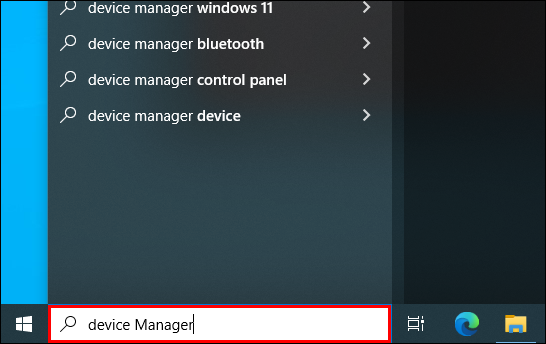
- Apri la prima opzione che compare.
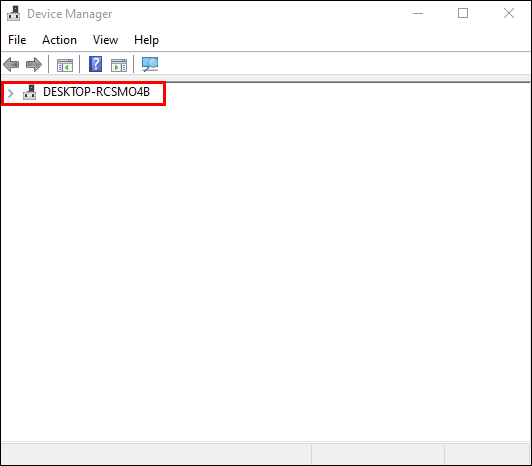
- Espandere il menu 'Universal Serial Bus Controllers'.
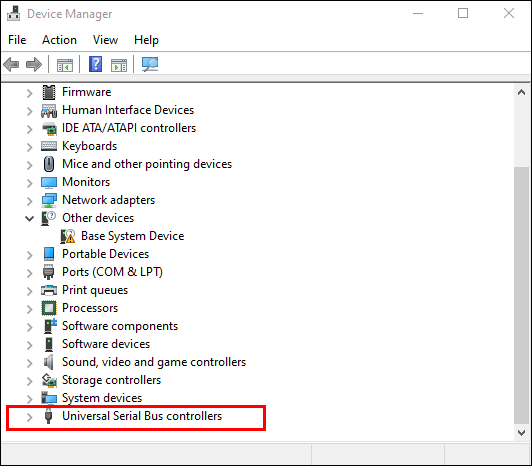
- Individua il dispositivo che Windows non riconosce e fai clic con il pulsante destro del mouse. Nella maggior parte dei casi, questo dispositivo sarà contrassegnato da un punto esclamativo giallo.
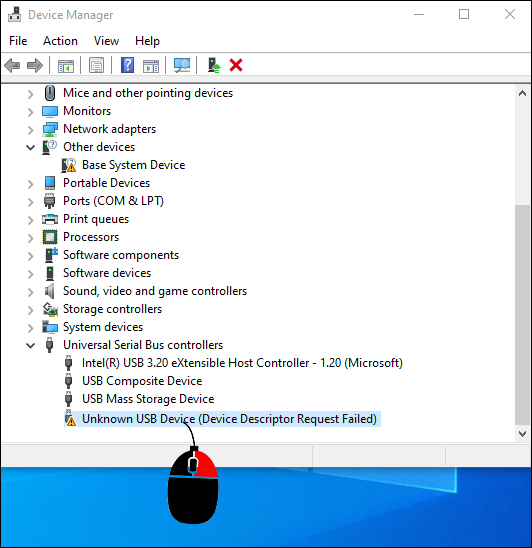
- Dalle opzioni visualizzate, seleziona 'Aggiorna driver'.
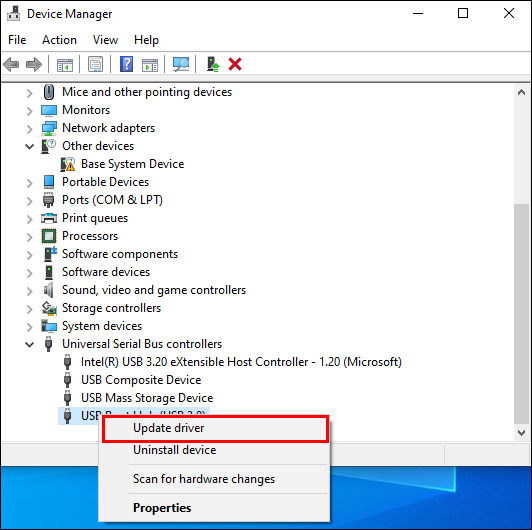
- Seleziona la prima opzione dal widget che si apre per cercare automaticamente i driver pertinenti.
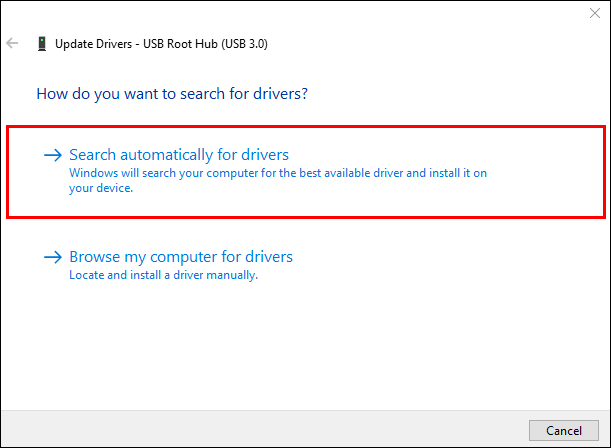
- Seguire le istruzioni della procedura guidata per completare il download e l'installazione dei driver pertinenti.
Tieni presente che la ricerca automatica dei driver potrebbe non funzionare nella maggior parte dei casi perché se Windows vi avesse accesso, li rileverebbe e li installerebbe automaticamente: non dovresti cercarli e installarli manualmente. Ma in alcuni casi, l'opzione migliore è cercare i driver su Internet, quindi scaricarli e installarli.
Segui i passaggi seguenti per trovare il nome dei driver USB che dovresti installare:
- Apri 'Gestione dispositivi'.
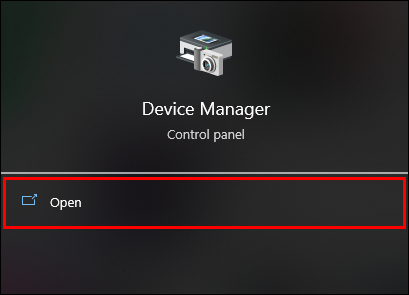
- In 'Universal Serial Bus Controllers', seleziona il dispositivo USB a cui stai tentando di connetterti.
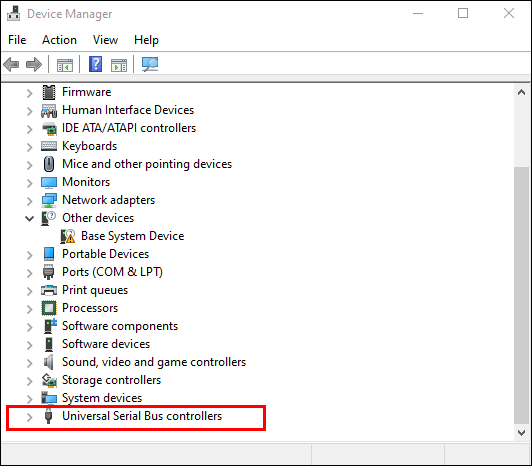
- Fai clic con il pulsante destro del mouse sul dispositivo e scegli 'Proprietà'.
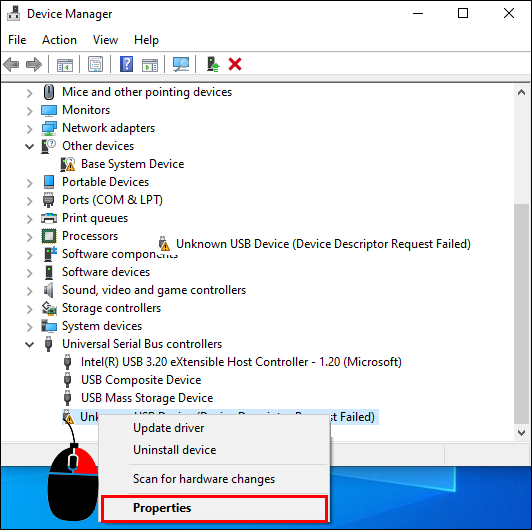
- Vai alla scheda 'Eventi'.
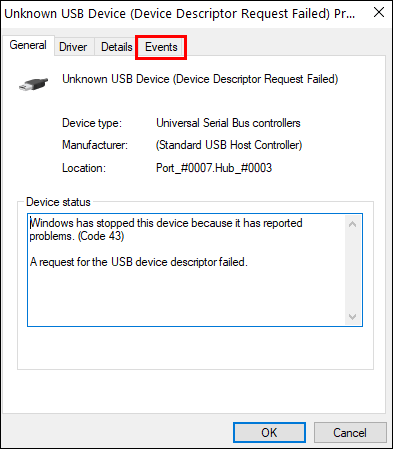
- Troverai l'ID dei driver del dispositivo nella prima riga della casella 'Informazioni'.
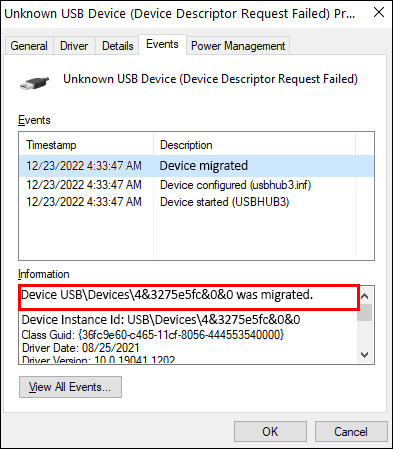
- Cerca i driver su Internet, quindi scaricali e installali.
Una volta installati i driver, riavvia il computer e collega il cavo per vedere se ora viene riconosciuto. Se il cavo continua a non essere riconosciuto dal computer, prova le altre soluzioni di seguito.
Torna ai driver precedenti
Contrariamente alla credenza popolare, l'aggiornamento dei driver alla versione corrente potrebbe anche causare vari problemi software e hardware. E la connessione USB non fa eccezione. Quindi, prova a tornare alla versione del driver precedentemente installata e verifica se questo risolve il problema.
Aggiorna Windows
Lavorare su un computer Windows non aggiornato può attirare bug che potrebbero ostacolare il normale funzionamento del sistema. Quindi, controlla sempre che il sistema operativo del tuo computer sia aggiornato all'ultima versione per essere al sicuro. Per sapere se il tuo sistema operativo Windows è aggiornato, procedi nel seguente modo:
- Sul tuo computer, apri le 'Impostazioni'.
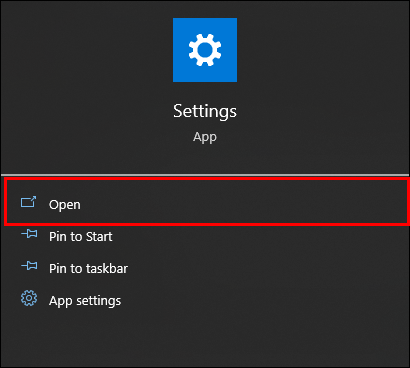
- Seleziona 'Aggiornamenti e sicurezza'.
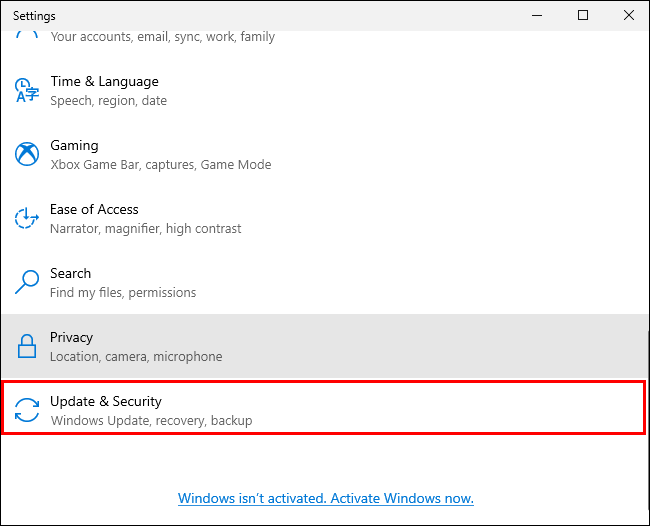
- Fai clic su 'Verifica aggiornamenti'.
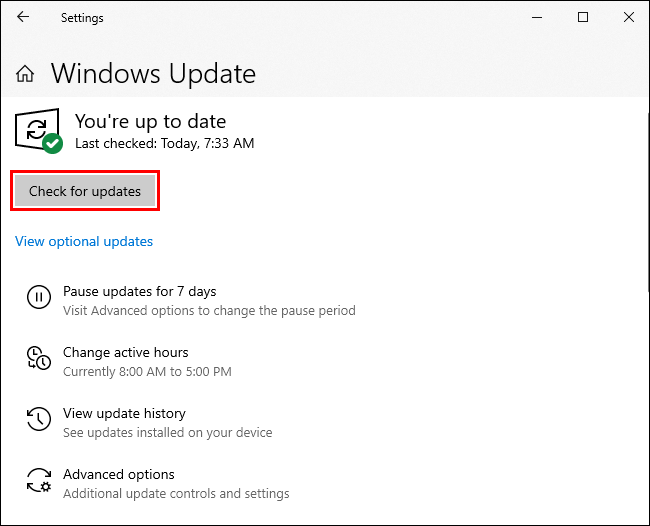
- Se sono disponibili aggiornamenti, scaricali e installali.
- Una volta installati tutti gli aggiornamenti sul computer, riavvialo.
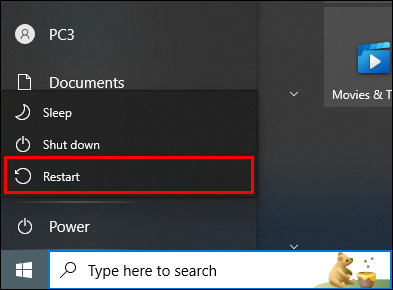
- Ora collega il cavo USB per vedere se è riconosciuto dal computer.
Disabilita la modalità di sospensione selettiva USB
La modalità di sospensione selettiva USB spegne l'unità USB esterna, il che potrebbe impedire a Windows di riconoscere il dispositivo. Quindi, procedi a verificare se la modalità è abilitata. In tal caso, disabilitalo seguendo i passaggi seguenti:
quanti dispositivi su disney plus
- Sul tuo computer, cerca 'Piano di alimentazione'.
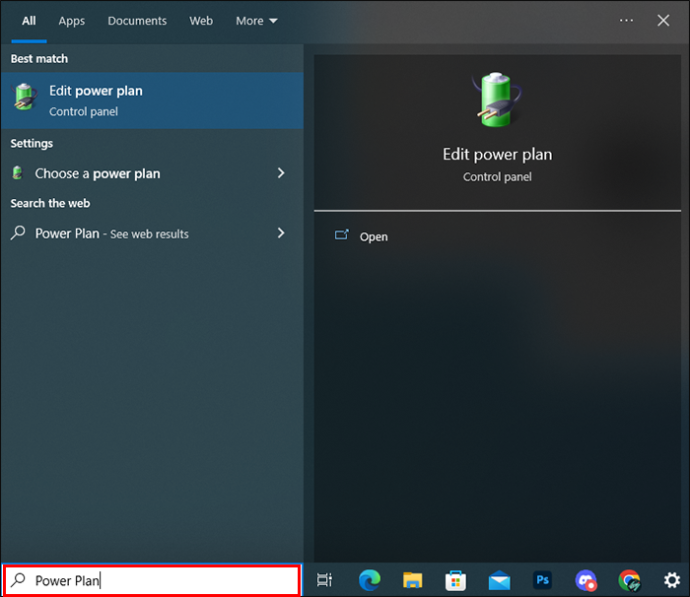
- Seleziona l'opzione che dice 'Scegli un piano di alimentazione'.
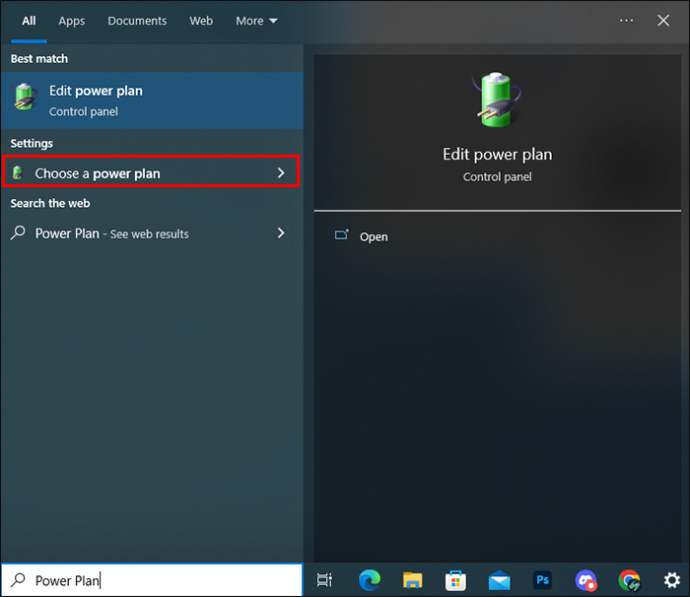
- Passa al piano selezionato e fai clic su 'Modifica impostazioni piano'.
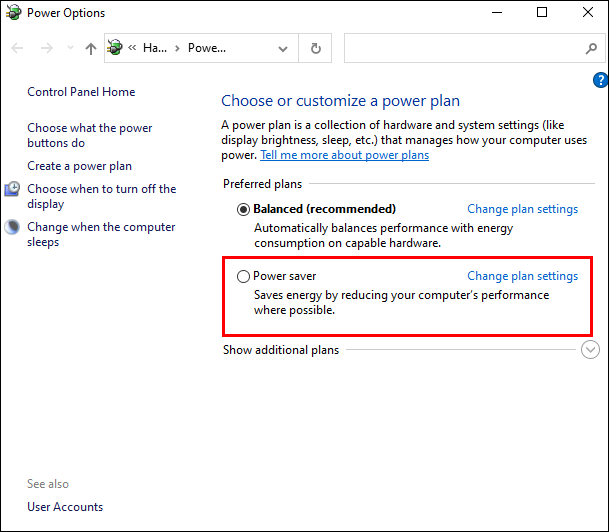
- Vai su 'Modifica impostazioni avanzate di alimentazione' ed espandi 'Impostazioni USB'.
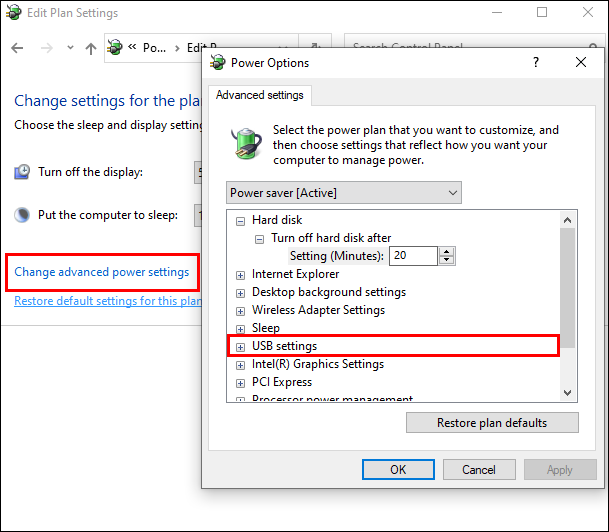
- Vai su 'Impostazioni di sospensione selettiva USB', quindi espandi il menu 'Collegato'.
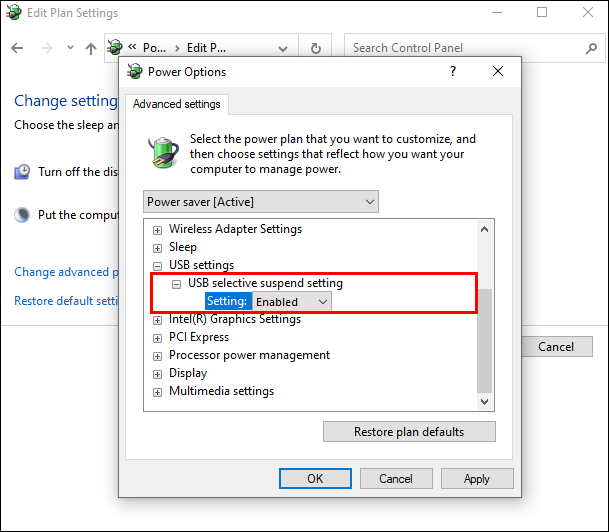
- Scegli 'Disabilitato' dalle opzioni nel menu a discesa.
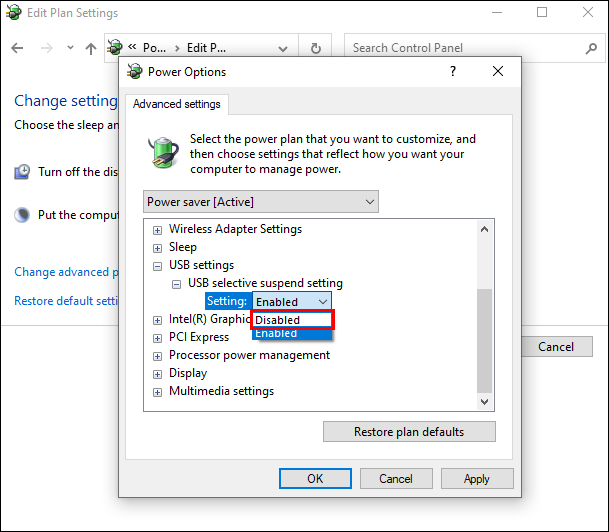
- Ora vai su 'Applica', quindi su 'OK'.
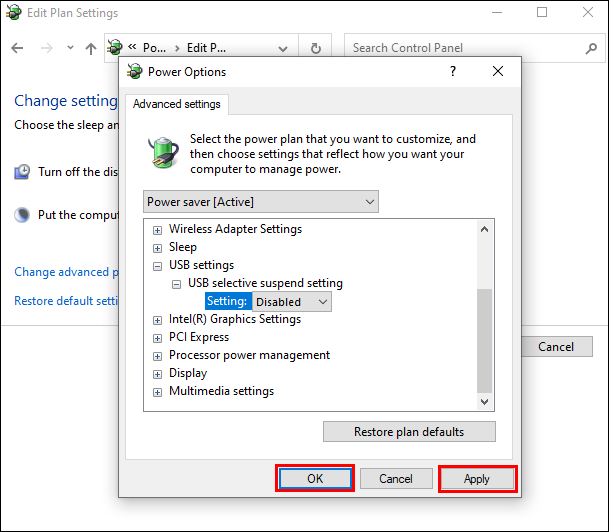
- Riavvia il computer e collega l'USB per vedere se il problema è stato risolto. Se il problema persiste, prova la soluzione successiva.
Verifica che il cavo USB che stai utilizzando non sia difettoso
A volte, i cavi USB semplicemente smettono di funzionare e non puoi farci niente. Ancora peggio, può essere difettoso appena estratto dalla scatola. Per verificare se un cavo è difettoso, collegalo al computer e al telefono e controlla se il telefono è in carica. Se il telefono non si ricarica, è probabile che il cavo USB sia difettoso. Per sicurezza, ripeti lo stesso processo con un altro computer. Se si verifica lo stesso problema, prendere in considerazione l'utilizzo di un altro cavo USB.
Alcuni computer dispongono di una spia LED che si accende quando la porta rileva che è stato inserito un dispositivo o un cavo USB. Quindi, collega il cavo o il dispositivo USB al computer e controlla se questa spia si accende. In caso contrario, ciò segnala che l'USB è difettoso e deve essere sostituito.
Collega il cavo a un altro computer per verificare se il tuo computer è difettoso
Quando Windows non riconosce il tuo dispositivo, è facile pensare che il cavo sia il problema. Tuttavia, non è raro scoprire che l'hardware del computer presenta problemi. Quindi, prova a collegare l'USB che stai utilizzando a un altro computer per vedere se viene riconosciuto. In tal caso, l'hardware del tuo computer è alla base delle prestazioni difettose.
Se non hai avuto fortuna con le soluzioni di cui sopra, il tuo computer potrebbe essere difettoso. In tal caso, è meglio visitare il negozio di riparazione di computer più vicino, in modo che uno specialista hardware possa esaminare il computer e determinare la causa sottostante del problema.
Fai in modo che il tuo computer Windows riconosca nuovamente l'USB
Mentre ci sono molti motivi per cui il tuo computer potrebbe non riconoscere l'USB, ci sono anche altrettante soluzioni al problema. Nella maggior parte dei casi, puoi risolvere il problema scollegando e collegando il cavo USB, cambiando la porta o il cavo USB con cui ti stai connettendo o riavviando Windows. Se queste correzioni non funzionano, potrebbe essere necessario utilizzare correzioni più estreme, come l'aggiornamento dei driver del computer.
Indipendentemente da ciò, speriamo che alcune delle correzioni menzionate in questo articolo consentano al tuo computer Windows di riconoscere nuovamente il cavo USB.
Hai mai riscontrato problemi nel collegare il tuo dispositivo USB a un computer Windows? Come lo hai risolto? Fatecelo sapere nella sezione commenti qui sotto.




![Come cercare tutto Craigslist in una volta [novembre 2020]](https://www.macspots.com/img/other/36/how-search-all-craigslist-once.jpg)




